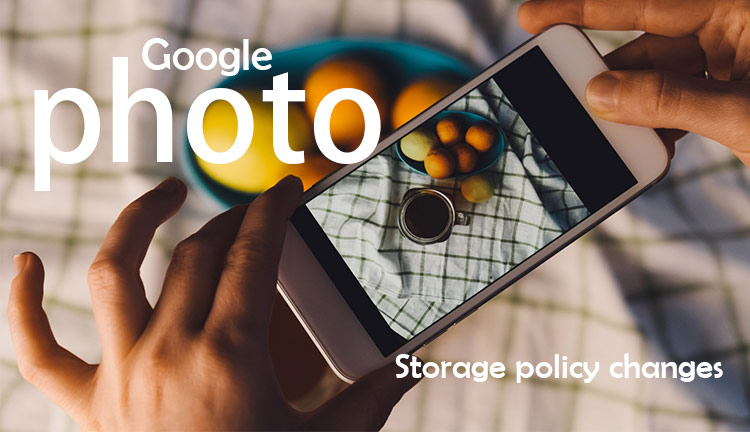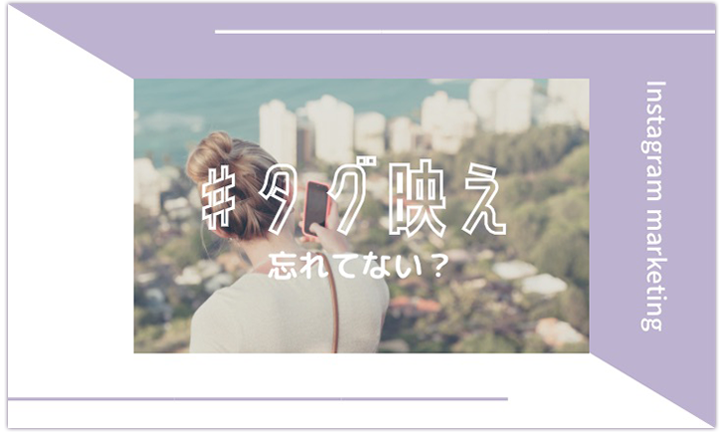ここを抑えれば大丈夫!ホームページに掲載する写真を自分で撮影するときのポイント!
レン太君のホームページに掲載する写真は、基本的にご依頼主様に用意していただくことが前提となっています。過去に撮影した写真の中から良く撮れているものを選んだり、新しく撮影したり...少し手間はかかりますがホームページに撮影した写真が掲載され、それを見たお客様から良い写真だね!と言われたら嬉しいですよね。
「【重要】ホームページに掲載する写真について」でもご紹介したとおり、ホームページに掲載する写真の重要度はとても高く、良い写真を用意したほうが見た目の仕上がりも段違いに良くなります。
プロに依頼すると費用がかかるし...でも出来る限り良く撮れた写真を掲載したい!という気持ちは、どんな職業の方でもみなさん同じではないでしょうか。
そこで今回は少しでも上手に撮れる「写真撮影のコツ」をご紹介します。

どんなカメラで撮影するの?
いざ写真を撮影する!となったときどのようなカメラを想像しますか?
プロが使用している一眼レフカメラは高価なうえ綺麗に撮影できる分扱いも難しく、カメラに詳しくないと綺麗に撮影できない場合もあります。
しかし今から撮影する写真はホームページに掲載する写真です。ホームページはパンフレットやチラシのような印刷物と違い、モニター画面で見るためデータ容量が軽くなるように設定されています。
どんなに素晴らしい高価なカメラで撮影してもスマホカメラで撮影しても、モニター画面に表示されている写真のデータサイズは同じなので「プロが撮影したものすごく綺麗な写真」でなくても綺麗に見えるわけです。もちろん撮影技術の差は出てしまいますが、スマホカメラやデジタルカメラの自動機能を使えば最低限必要な技術部分はカバーすることができます。
撮影するカメラと保存サイズ
●一眼レフカメラ・デジタルカメラ・スマホカメラ
●400万画素以上の写真が撮影できるカメラ、画像サイズは2MB以上になるように保存
●カメラの設定はオート、手ブレ補正がついていたらON設定
撮影の仕方
◆撮影時のポイント(1)固定する
カメラが準備できたら次は撮影です。カメラが良いものかそうでないかに関係なく「ブレ・ボケ」はどうしても起きてしまいます。
そこで、出来る限りブレやボケを防ぐためにカメラを「固定」して撮影してみてください。
三脚などがあればベストですが、撮影するときに脇を締めるだけでもカメラを固定することができます。撮影しにくい場合は机の上などにカメラを置いて撮影するのもオススメです。
先ほどもお話しましたが、カメラの設定にある「手ブレ補正・自動ピント調節」などの機能はフル活用しましょう。

◆撮影時のポイント(2)光
撮影をするときはフラッシュを点灯しないで明るい自然光の下で撮影するのが好ましいです。理由はフラッシュの光が原因で色がおかしくなってしまったり、ガラスなどのつるつるした面に光が反射し写り込んでしまうことがあるからです。
そうは言っても屋内で撮影しようと思うと暗いのが気になりますよね。そんなときはフラッシュを点灯させた写真と点灯させていない写真をご用意ください。同じ場所から違う設定で2回撮影するわけです。フラッシュを点灯させている写真のほうが良い場合もありますし、やっぱり点灯していないほうが良い場合もあります。
提供写真を見てどちらの写真をホームページに掲載するかは制作スタッフが判断しますので、ご面倒ですがどちらもご用意ください。
●フラッシュを点灯せず、自然光で撮影
●分からないときはフラッシュと自然光の両方で撮影
◆撮影時のポイント(3)枚数と角度
綺麗に撮影できた!と思った写真でも、パソコンで大きく表示させてみるとブレていることもあります。そこで念のため同じアングルの写真は3枚以上撮影しましょう。3回も撮影するの?と思いますが、プロのカメラマンも同じアングルで何十枚も撮影してその中から良い写真を選んでいます。より良い写真を掲載するために必ず同じアングルで何枚か撮影してください。カメラに備わっている連写モードを使用するのもオススメです。
アングルは1アングルだけでなく、角度や撮影する位置を変えて何パターンか用意してください。同じ場所でも時間帯や撮影する角度によって違う表情の写真を撮影することができます。せっかく時間を使って撮影するのですから色んなパターンの写真を撮影しておきましょう。
また、写真はなるべく横向きで撮影しましょう。どうしても縦でないと入らない建物の場合は横向きと縦向きの両方撮影しておきましょう。
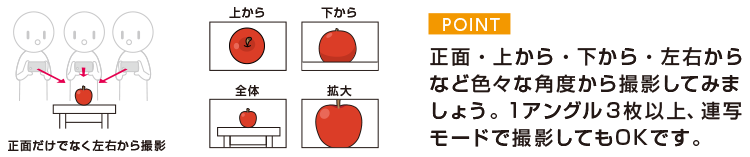
撮影時の注意点
どんな風にカメラを構えれば良い写真を撮影することができるかが分かったところで、次は撮影する被写体にも注意してみましょう。
◆商品写真の撮影
なるべく白い壁の近くで撮影するなど、白い場所で撮影してください。敷き布などは白や薄い色のものを使い、効果的に撮影する場合を除いて濃い色のものや柄物は使わないようにしましょう。
せっかくかっこよく写真を撮影できても、背景が商品に写り込んでしまってはその写真を使うことが難しくなります。商品だけでなく人物写真の場合も同じで、人の形を切り取って使いたい場合はなるべく背景の影響を受けない場所で撮影しましょう。
白くて明るい場所でも窓を背景に撮影すると商品に影が入ってしまいます。逆光にも注意しましょう。

◆人物・建物・風景の撮影
人物の写真で顔が分かるのが嫌だ!という場合は顔が写らないようにトリミングしたり、後ろから写真を撮るなど工夫して撮影しましょう。顔などにボカシを入れることも可能ですが、加工に別料金がかかる場合もあるため撮影時に気をつけておけば自然な写真を加工無しで掲載することができます。
建物や風景の写真はなるべく被写体にしたい建物や場所の全体を入れるように撮影しましょう。建物などの被写体が切れてしまっていると写真をトリミングしにくく、写真の使い方にも制約が出てしまいます。どんなに小さくなってしまっても全体の写真を必ず1アングルは撮影するようにしましょう。
もちろん全体の写真だけでなく、一部に接近して撮影しても雰囲気の良い写真を撮ることができます。どちらも撮影しておくと魅せ方の幅が広がります。

◆その他の注意点
スマホの画像加工アプリを利用した写真は基本的にNGです。例えば美肌アプリで果物を撮影し、オレンジの皮と切った断面の部分がつるんとした状態に加工されてしまった写真などは元に戻すことができません。特にオレンジの断面は「美味しそう」を伝えるのに重要な部分であるにもかかわらず、つるんとしたゼリーのような見た目に変わってしまって「フレッシュなオレンジ」であることが写真を見たユーザーには伝わりません。
綺麗に撮るために写真加工したのに、写真のイメージを正しく伝えられなければ本末転倒です。
基本的に画像加工は制作会社が専用ソフトを使用しておこなうため、画像加工アプリは使用しないようにしましょう。
また、写真に日付を入れて撮影をするのも基本的にNGです。入っている日付を修正するには専門の技術スタッフがきれいに加工するため費用が別途必要になりますし、修復する元の風景が分からない場合は修正することができないこともあるため表示しないように設定しましょう。
どうしても日付を入れたい場合は、日付が見えないように配置しても問題無いよう調整して撮影してください。
●写真加工アプリを使用しない
●カメラの設定は日付が入らないようにする
まとめ
デジタルカメラやスマートフォンの普及で誰でも簡単に写真を撮ることができるようになりました。しかし綺麗に撮影するのは難しく、写真撮影は少しハードルが高い技術なのも事実です。
カメラの機能を使えば誰にでも簡単に撮影できるからこそ、少しこだわった写真を撮影したいものですね。
撮影した写真はフォルダにまとめてZip圧縮し、無料のファイル転送サービスなどを利用して制作会社に送信すると喜ばれます。
良い写真が沢山あって選ぶのが難しい場合は制作会社と相談しながら選ぶのも良いと思います。
レン太君では、ホームページ掲載用写真撮影のご相談も承ります。ご自身での撮影が難しい場合はカメラマンの手配も致します。ご予算に合わせて提案しますので、まずはお気軽にご連絡ください。
お問い合わせ
【受付時間】平日 9:00~18:00(夏季休暇・年末年始を除く)
バックナンバー